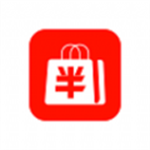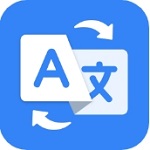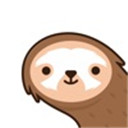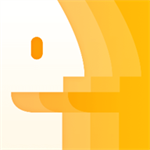CAD命令栏调出快捷键与方法
- 作者:佚名
- 来源:澳思创软站
- 时间:2025-08-21 11:34:30
CAD命令行是设计师进行高效绘图的核心交互区域,通过键盘指令可快速执行各类操作。当界面下方突然找不到命令输入框时,掌握正确的恢复方法尤为重要。本文将详细讲解两种专业级的解决方案,帮助使用者快速找回消失的命令行。
快捷键恢复命令栏操作
在AutoCAD或浩辰CAD等主流设计软件中,命令栏意外关闭时,最快捷的恢复方式是使用组合快捷键。同时按下键盘左下方的Ctrl键与数字9(非小键盘区域),系统将立即弹出隐藏的命令输入窗口。该操作适用于2024版至2010版等多个版本,是工程师日常工作中必备的快捷技巧。
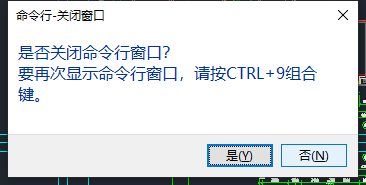
菜单栏调用命令窗口
若遇快捷键失效的特殊情况,可通过软件菜单系统进行手动设置:
1. 定位至顶部导航栏的「工具」选项卡
2. 在下拉列表中选择「命令行」功能项
3. 界面将立即显示标准命令交互区域

界面布局异常处理
部分用户反馈执行上述操作后出现界面显示异常,此时可尝试以下进阶设置:
• 右键点击命令栏边缘激活属性面板
• 在「窗口元素」设置中勾选「固定位置」选项
• 拖动分隔线调整命令窗口显示行数

命令栏功能拓展应用
熟练使用者可通过命令栏实现更多高级操作:
1. 输入「OP」调出选项设置面板
2. 键入「MENUBAR」控制菜单栏显示状态
3. 使用「FILEDIA」命令切换文件对话框模式
建议定期清理命令历史记录以提升软件响应速度,当输入提示出现延迟时,可执行「REDRAW」命令刷新界面。对于需要频繁切换命令栏显示状态的设计师,推荐将Ctrl+9快捷键设置为鼠标侧键,可显著提升操作效率。
通过上述专业方法,不仅能快速解决命令栏消失的问题,更能深入掌握CAD软件的核心交互逻辑。建议使用者创建个性化的工作空间配置,将常用工具固定在特定区域,配合命令输入功能可大幅缩短设计周期。
上一篇:Linux绝对路径与相对路径解析
下一篇:支付宝红包码查看方法全解析